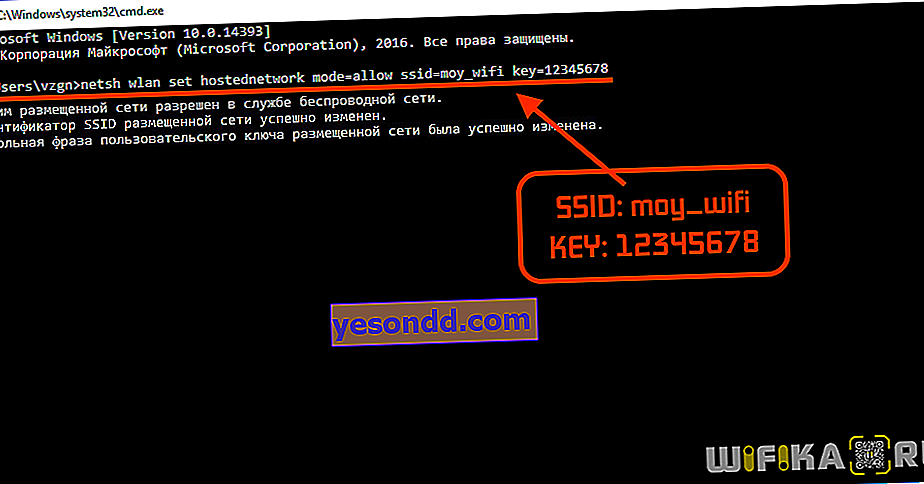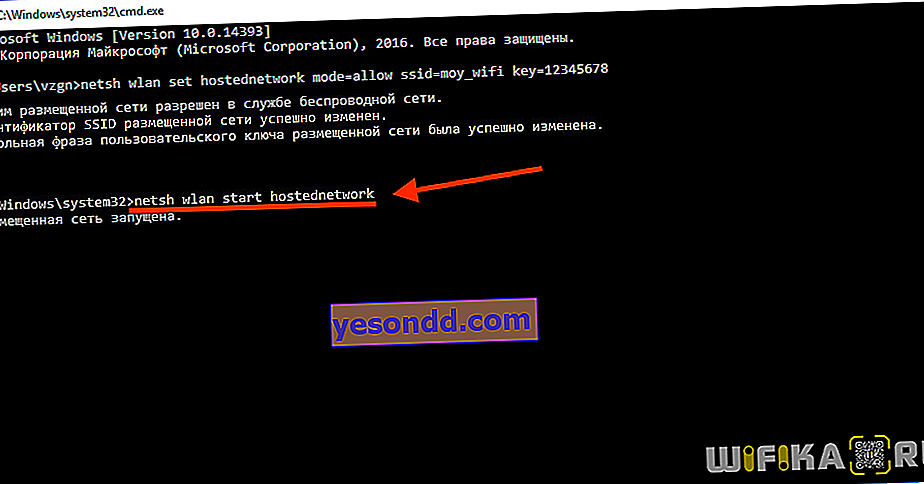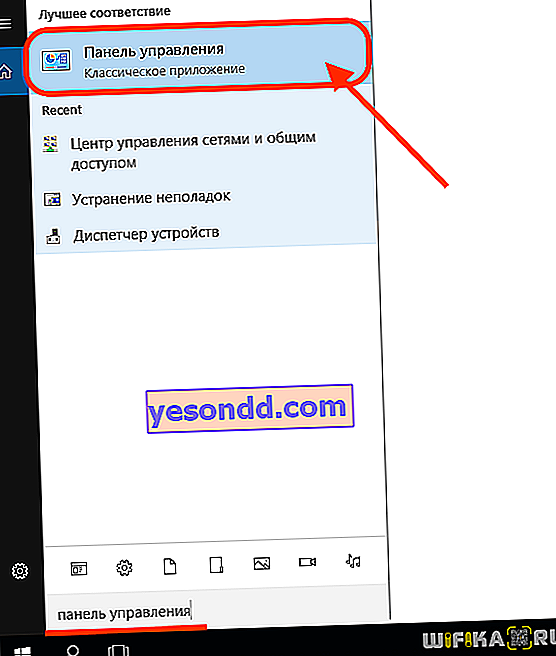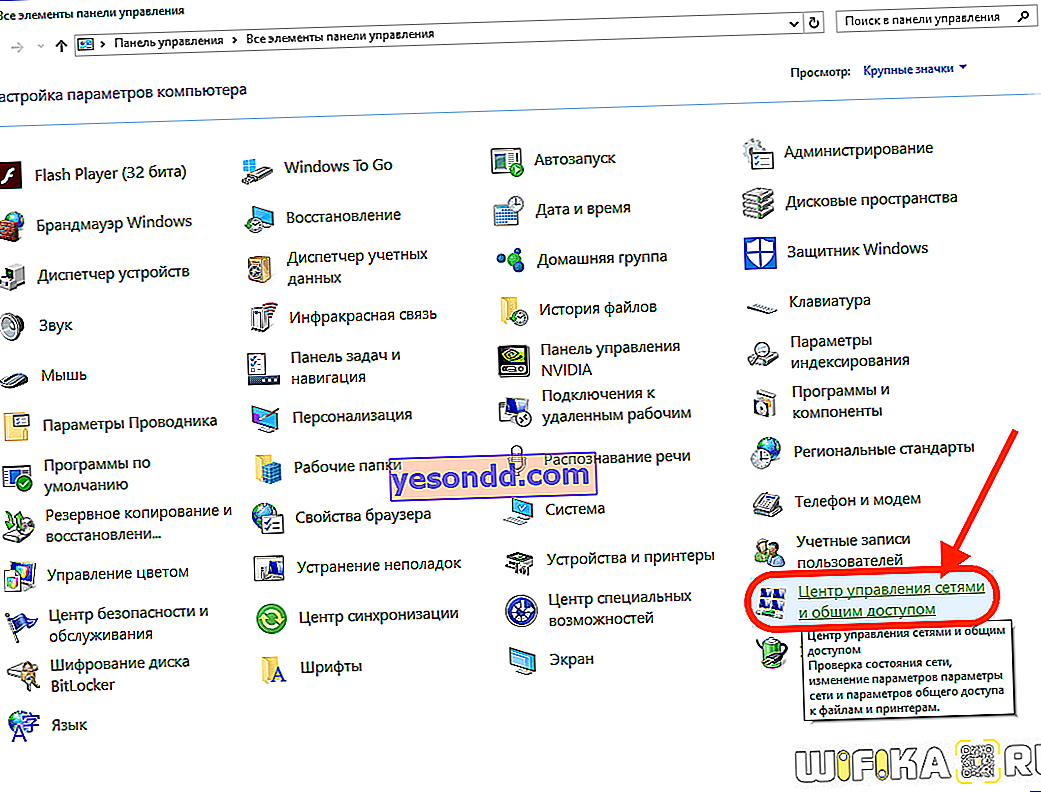Sebarang komputer riba, netbook atau ultrabook moden di Windows bukan sahaja dapat menerima isyarat Wi-Fi, tetapi juga menjadi sumbernya, iaitu menyebarkan Internet melalui Wi-Fi ke telefon atau peranti lain. Perkara yang sama berlaku untuk semua komputer pegun yang dilengkapi dengan penyesuai WiFi dengan sokongan teknologi Wi-Fi Maya. Seterusnya, kita akan melihat kaedah utama yang digunakan ketika komputer riba Windows 10 mengedarkan wifi ke telefon pintar. Mereka juga dapat digunakan pada jenis PC lain, termasuk komputer desktop.
Cara untuk menyebarkan Internet dari komputer riba melalui wifi pada Windows 10
Terdapat dua cara untuk membolehkan fungsi menyebarkan (penyiaran) isyarat tanpa wayar dari penyesuai Wi-Fi komputer:
- Menggunakan perkhidmatan dan aplikasi Windows standard (hotspot)
- Menggunakan utiliti khas pihak ketiga.
Masing-masing mempunyai kelebihan dan kekurangannya sendiri. Mari kita pertimbangkan kedua-duanya.
Program untuk menyebarkan WiFi dari komputer riba ke telefon
Kelebihan utama menggunakan aplikasi berasingan yang dapat berkongsi wifi dari komputer riba ke telefon adalah kemudahan penggunaan. Anda boleh menemui puluhan program yang berbeza di rangkaian, misalnya - WiFi HotSpot Creator.
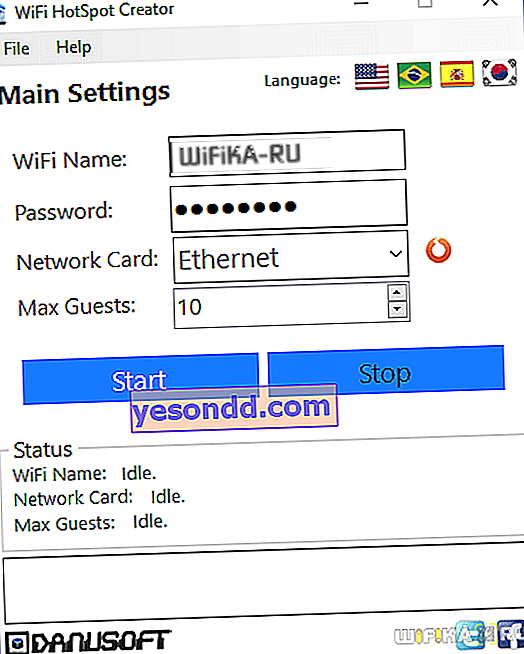
Sebagai contoh, pertimbangkan untuk bekerja dengan aplikasi ini:
- Muat turun, pasang dan jalankan utiliti Pencipta HotSpot WiFi sebagai pentadbir.
- Tetingkap kecil akan muncul dengan beberapa pilihan.
- Di medan "Nama Wi-Fi", masukkan nama rangkaian masa depan, dalam "Kata Laluan" - kata laluan 8 digit.
- Dalam menu "Kad Rangkaian", pilih sambungan yang menghubungkan komputer ke rangkaian. Biasanya program menemuinya sendiri.
- Dalam menu "Tetamu Maksimum", anda boleh mengehadkan bilangan peranti wayarles yang disambungkan ke komputer.
- Klik "Mula", fungsi perkongsian Wi-Fi akan diaktifkan.
Terdapat banyak program berbayar dan percuma seperti WiFi HotSpot Creator, masing-masing mempunyai fungsi berguna tambahan. Hingga kemampuan untuk melihat dan menghadkan lalu lintas untuk peranti yang disambungkan ke rangkaian.
Mengedarkan Wi-Fi ke telefon dari komputer riba menggunakan aplikasi dan perkhidmatan Windows
Kaedah ini bagus kerana pengguna tidak perlu memasang perisian pihak ketiga di komputer. Semua yang anda perlukan untuk mengaktifkan fungsi mengedarkan isyarat Wi-Fi dari komputer riba sudah ada di Windows.
Langkah 1: mulakan konsol Windows (baris arahan)
Untuk memulakan konsol, ikuti langkah-langkah ini (contohnya Windows 10):
- Buka Windows Search di sebelah menu Mula.
- Masukkan "cmd" di medan carian.
- Jalan pintas ke aplikasi Prompt Perintah muncul dalam hasil carian.
- Klik pada jalan pintas dengan butang tetikus kanan, kemudian pilih "Jalankan sebagai pentadbir".
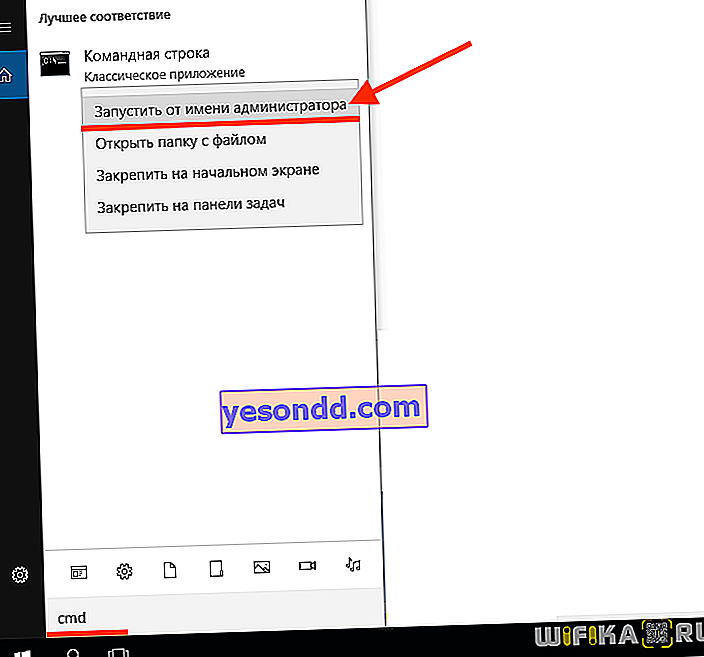
Langkah 2: masukkan arahan ke dalam konsol Windows
Untuk memulakan fungsi pengedaran Wi-Fi dari baris arahan, anda perlu melakukan perkara berikut:
- Ketik atau salin perintah ke baris perintah, kemudian tekan "Enter":
netsh wlan set mode hostnetwork = membenarkan ssid = kunci moy_wifi = 12345678
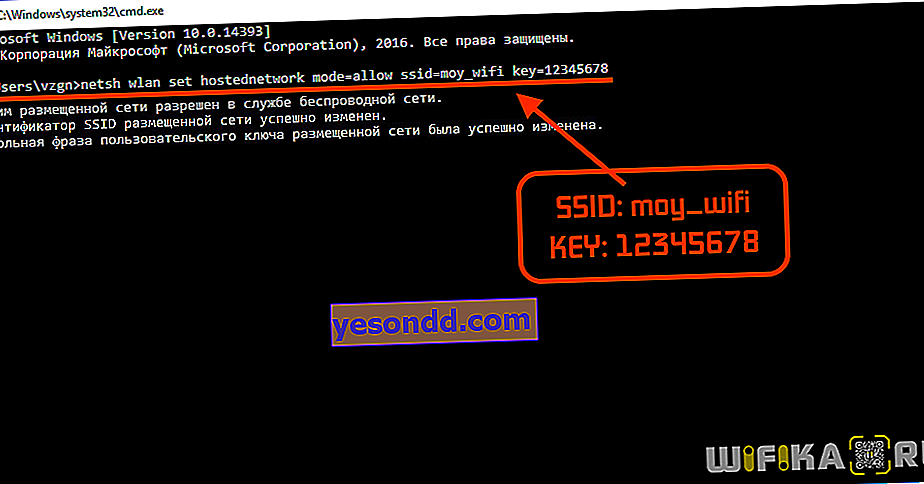
- Sekiranya konsol tidak menunjukkan sebarang kesalahan, masukkan arahan berikut:
netsh wlan mulakan hostnetwork
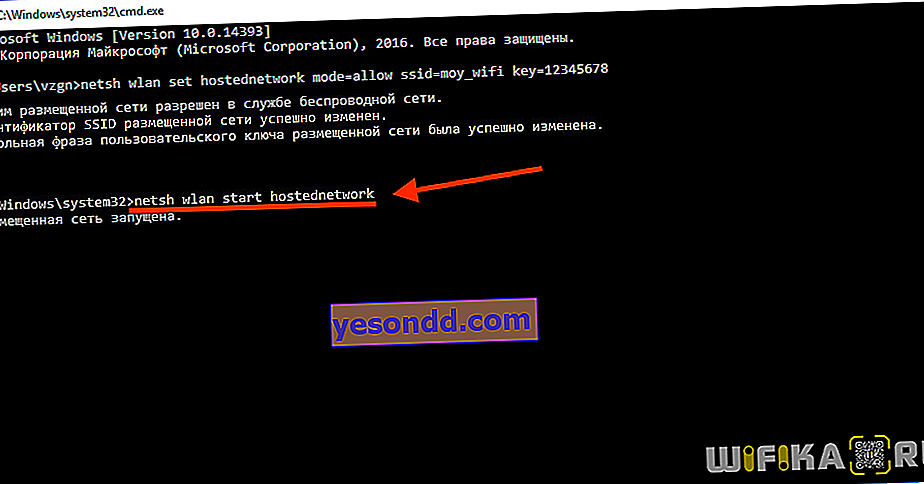
Segera setelah menekan "Enter", komputer akan mulai tidak hanya menerima, tetapi juga untuk menyebarkan isyarat Wi-Fi. Rangkaian baru dengan nama "moy_wifi" akan dipaparkan dalam tetapan sambungan tanpa wayar pada peranti mudah alih, kata laluan untuknya adalah "12345678".
Sekarang mari kita pertimbangkan apa yang anda boleh ubah dalam perintah ini mengikut budi bicara anda:
- Parameter "SSID" bertanggungjawab untuk nama rangkaian tanpa wayar, iaitu pengecamnya. Daripada "moy_wifi" anda boleh memasukkan nama lain tanpa spasi, misalnya "wifi_s_noutbuka", "my_notebook_wlan", dll.
- Parameter "kunci" bertanggungjawab untuk kata laluan untuk mengakses rangkaian yang dibuat. Sekiranya anda perlu menetapkan kata laluan selain "1234678", masukkan kunci anda selepas "key =". Panjangnya sekurang-kurangnya 8 aksara.
Sekiranya anda perlu berhenti menyiarkan rangkaian tanpa wayar atau mengubahnya (ID atau kata laluan), fungsi pengedaran isyarat Wi-Fi dapat dinonaktifkan menggunakan perintah berikut:
netsh wlan berhenti hostnetwork
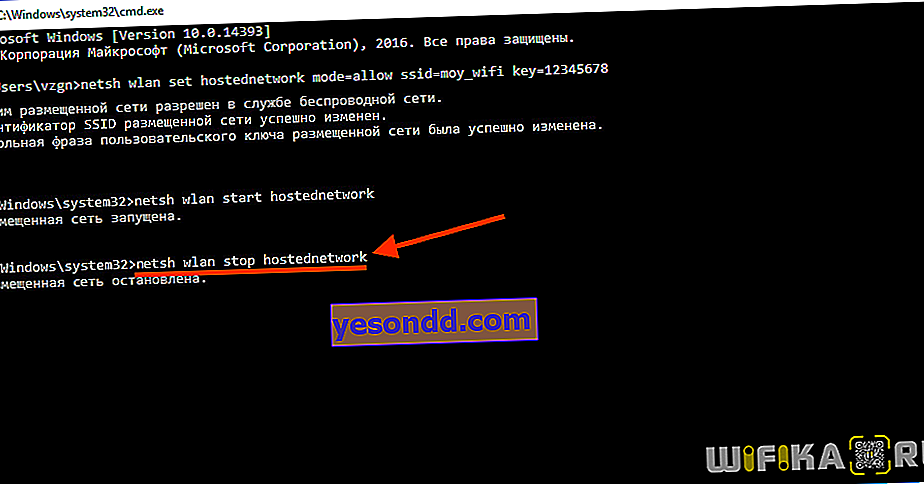
Harap perhatikan bahawa setelah menghidupkan semula komputer, pengedaran Wi-Fi berhenti, tetapi tetapan yang dibuat dalam sistem disimpan. Maksudnya, setelah reboot, anda hanya perlu menjalankan perintah "netsh wlan start hostnetwork" dan Wi-Fi akan diedarkan lagi.
Langkah 3: buka perkongsian Internet
Melancarkan pengedaran Wi-Fi menggunakan kaedah di atas dalam beberapa kes tidak bermaksud penyebaran Internet ke peranti yang menyambung ke rangkaian. Untuk memperbaikinya, lakukan perkara berikut:
- Buka dari "Panel Kawalan Windows"
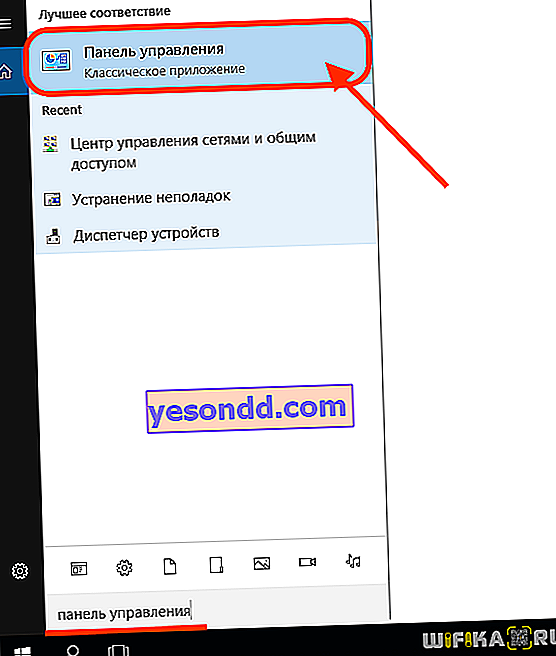
Lihat bahagian Pusat Rangkaian dan Perkongsian.
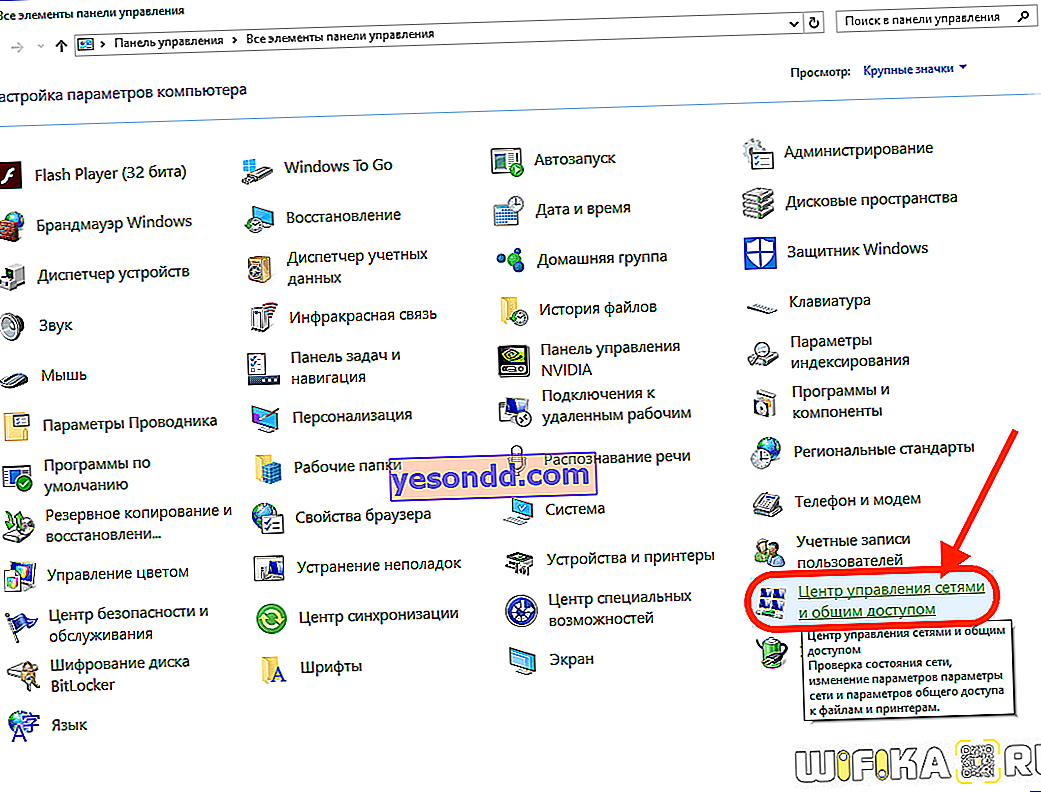
- Pergi ke bahagian "Tukar tetapan penyesuai".

- Cari sambungan rangkaian yang menghubungkan komputer ke Internet (biasanya ia adalah "Local Area Connection", "Ethernet" atau "Wireless Network"), klik kanan pada ikon dan pilih "Properties".

- Pergi ke tab "Akses".
- Tandai kotak di sebelah "Benarkan pengguna lain ...".
- Dari menu lungsur di bawah, pilih rangkaian Wi-Fi yang baru anda buat untuk berkongsi.
- Klik OK.
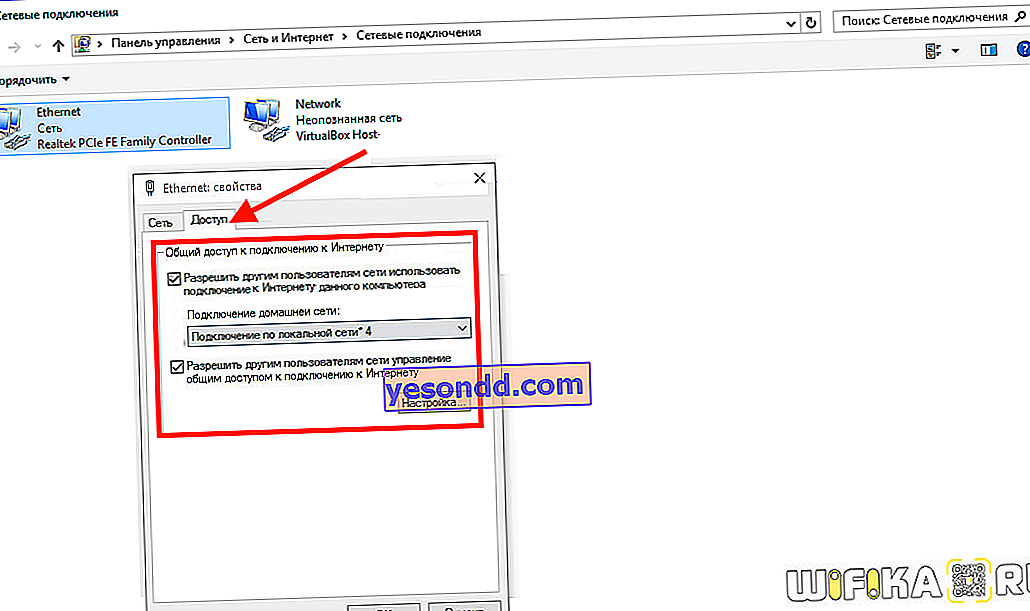
Kini semua telefon yang disambungkan ke rangkaian Wi-Fi komputer riba mendapat akses ke Internet.